导入android studio项目,android studio怎么导入Android Studio项目?
android studio怎么导入Android Studio项目Android Studio项目,指的是使用 Gradle 进行构建的项目。默认的文件结构如下:project-name+ app/+ src/+ main/+ assets/+ java/+ package...+ res/+ drawable/...+ layout...+ values...| Androidmanifest
android studio怎么导入Android Studio项目
Android Studio项目,指的是使用 Gradle 进行构建的项目。默认的文件结构如下:
project-name
+ app/
+ src/
+ main/
+ assets/
+ java/
+ package
...
+ res/
+ drawable/
...
+ layout
...
+ values
...
| Androidmanifest.xml
| build.gradle
+ gradle/
+ wrapper/
| gradle-wrapper.jar
| gradle-wrapper.properties
| build.gradle
| gradlew
| gradlew.bat
| settings.gradle
有的一些Android Studio项目有对 Eclipse 做兼容处理,项目结构看起来和 Eclipse是相同的。
讲解22
当你从网络上或者其他地方获取到一份Android Studio项目源码时,你希望能够导入到Android
Studio中。首先,你需要先对这份源码进行一些修改。具体的修改内容,请参照 讲解8 。
打开Android Studio,选择 Open an existing Android Studio project 。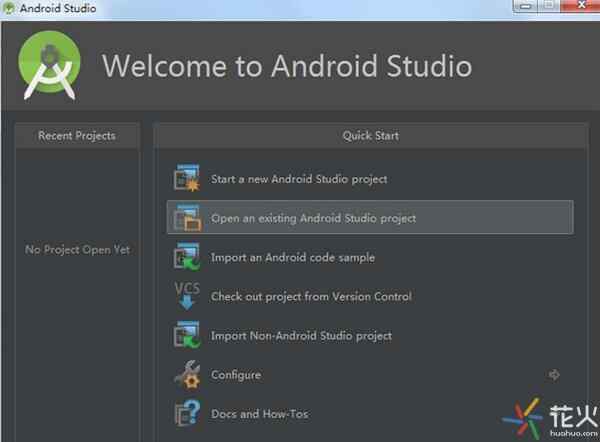
在弹出的路径选择框中,选择你要导入的Android Studio项目,点击 OK 。
讲解23
然后会弹出设置导入选项。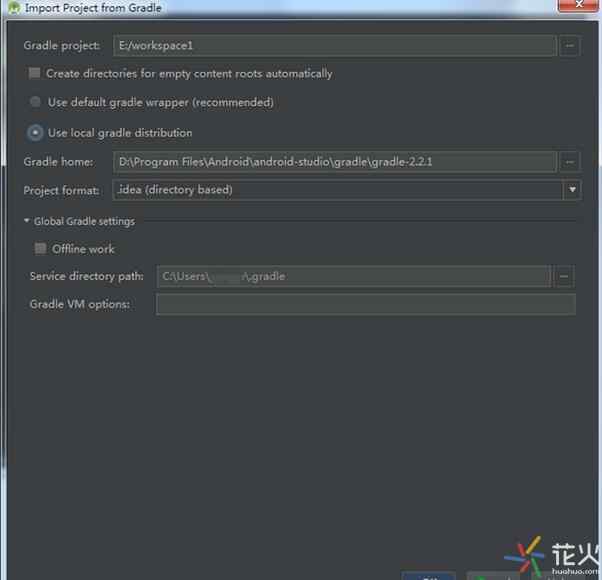
此处有一些比较重要的设置需要讲解一下。
Gradle project :此处通常显示的路径并不是你的 Eclipse 的工作空间的目录,而是 Eclipse 的工作空间的目录中的
gradle 路径。你需要手动删除后面的 gradle ,否则项目导入,你是看不到你的代码的,只能看到 gradle 目录下的内容。
Create directories for empty content roots automatically
:不是很明白它的作用,一般默认即可。
Use default gradle wrapper(recommended) 和 Use local gradle disribution
:这两个是让你设置使用的 Gradle 。默认会勾选 Use default gradle wrapper(recommended) ,我们需要手动勾选 Use
local gradle disribution 。
Gradle home :勾选 Use local gradle disribution 后此项编程可编辑状态,默认的此处的地址为Android
Studio安装目录中的 Gradle 路径地址。此处可能会有一些错误的警告,提示内容为: Gradle location is incorrect
。而你的这个目录下,确实是有 Gradle 的。产生这个问题的原因,很可能是因为 Gradle home 选项中,路径中的斜杠为 / 而不是 **
。你需要点击左右的文件选择按钮,重新选择到Android Studio安装目录中的 **Gradle ,问题即可解决。
Offline work :设置 Gradle 使用离线的方式导入项目。你可以勾选也可以不勾选。如果你有进行 讲解8
的操作,你则可以勾选,以离线的方式进行编译。
点击 OK 。之后便会看到编译进度条,根据每个人机器的配置,编译的时间不同。
编译完成之后,自动跳转到Android Studio的主页面。在编译的工程中,会有以下的弹框: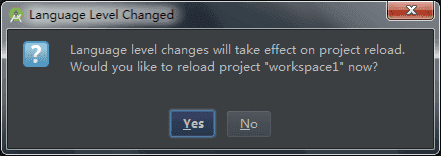
之所以有这个弹框,是因为Android Studio默认使用 JAVA 1.7 进行编译,如果你的项目不是 1.7 ,则会弹框让你选择。建议选择
Yes ,因为当你使用 JAVA 1.7 的时候,只要不使用 JAVA 1.7 的资源自动释放这个新特性,能够完美得兼容 JAVA 1.6
的Android设备。
如果你看到下面这个界面,说明你已经导入成功了。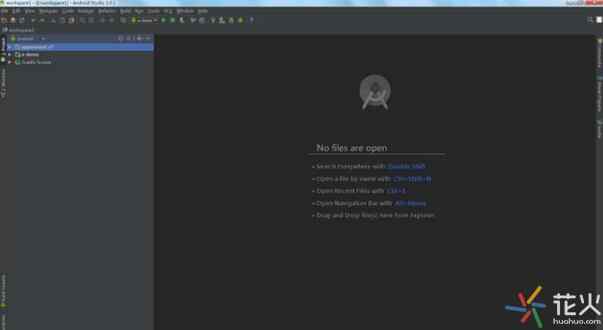
android studio怎么运行项目:
点击菜单栏的“Run”->“Edit Configurations...”。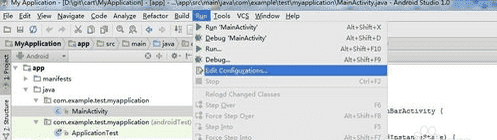
然后会打开Run/Debug Configuration窗口。在窗口右侧找到“target device”部分,勾选“USB
device”前面的单选框。点击“ok”。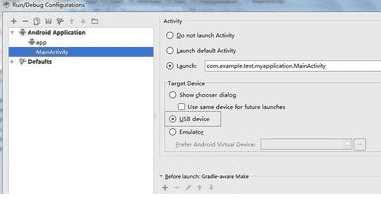
在MainActivity上点击右键->"Run 'MainActivity'"。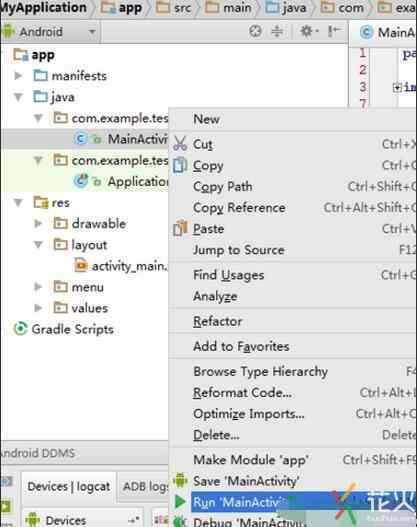
可以看到程序已经运行在真机中。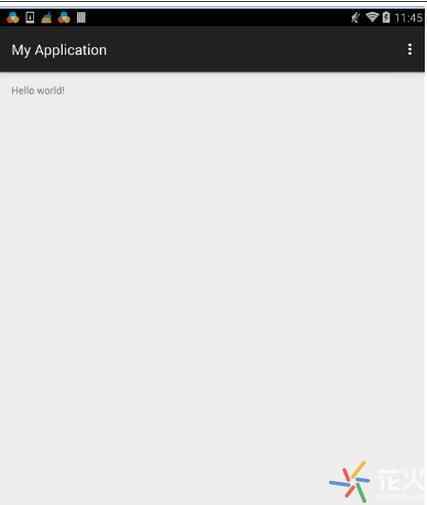
声明:本文内容摘于互联网,刊登/转载此文目的在于更广泛的传播及分享,并不意味着赞同其观点或论证其描述。如有版权纠纷问题请与站长联系,谢谢!
更多推荐
 已为社区贡献4条内容
已为社区贡献4条内容








所有评论(0)